Kuinka poistaa yksityinen selaus käytöstä Firefoxissa
Kaikilla selaimilla on yksityinen selaustila. Löydät sen sekä työpöytä- että mobiiliselaimilta. Yksityinen tila ei peitä Internet-palveluntarjoajasi selailutoimintaa, mutta varmistaa kuitenkin, että laitteesi suhteen siitä ei ole jäljellä mitään jälkeä. Selaimille, jotka eivät tue useita profiileja, yksityinen tila on melko hyödyllinen. Jos et pidä yksityisestä selaamisesta, voit poistaa sen käytöstä joillakin selaimilla. Meillä on lyhyt opetusohjelma poista incognito-tila käytöstä Chromessa ja tässä selitämme kuinka voit poistaa yksityisen selaamisen käytöstä Firefoxissa.
Poista yksityinen selaus käytöstä
Jotta yksityinen selaaminen voidaan poistaa käytöstä Firefoxissa, sinun on muokattava Windows-rekisteriä, ja sinulla on oltava järjestelmänvalvojan oikeudet.
Avaa Windows-rekisteri ja siirry seuraavaan sijaintiin.
HKEY_LOCAL_MACHINE \ SOFTWARE \ Policies \ Mozilla \ Firefox
On mahdollista, että sinulla ei ole Mozilla-näppäintä Policies-näppäimen alla. Napsauta hiiren kakkospainikkeella Käytäntö-näppäintä ja valitse Uusi> Avain. Nimeä se Mozilla. Napsauta seuraavaksi hiiren kakkospainikkeella juuri luomaasi Mozilla-näppäintä ja valitse uudelleen pikavalikosta Uusi> Avain. Nimeä tämä avain Firefox.
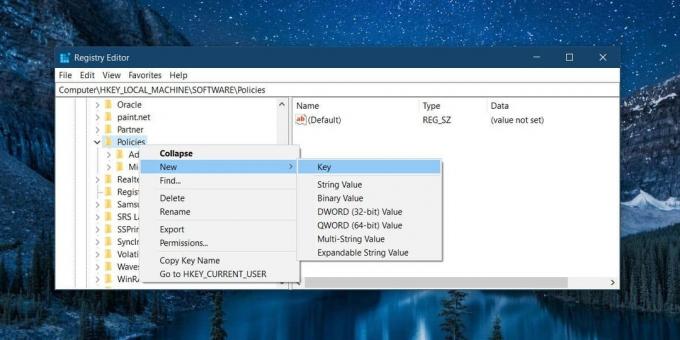
Nyt kun rekisteri on rakennettu tarvittavaan tapaan, napsauta hiiren kakkospainikkeella Firefox-avainta ja valitse Uusi> DWORD (32-bittinen) arvo. Nimeä arvo DisablePrivateBrowsing ja aseta sen arvoksi 1.

Jos sinulla on Firefox käynnissä, sulje se ja avaa se uudelleen. Napsauta hampurilainen-kuvaketta, ja yksityisen ikkunan vaihtoehtoa ei näytetä uuden ikkunan vaihtoehdossa.

Jos haluat kumota tämän, ts. Saada yksityisen selaustilan takaisin Firefoxissa, muutat DisablePrivateBrowsing-arvon arvoon 0 Windows-rekisterissä. Vaihtoehtoisesti voit poistaa vain DisablePrivateBrowsing-arvon. Sinun ei tarvitse poistaa Mozilla- ja Firefox-avaimia (jos olet ne luonut). Jos avaimet jätetään tyhjiksi, sillä ei ole minkäänlaista negatiivista vaikutusta järjestelmääsi tai Firefoxin toimintaan.
Jos käytät tätä temppua poistaaksesi käyttäjän yksityisen selaamisen käytöstä, varmista, että hänellä ei ole järjestelmänvalvojan oikeuksia tai että he tietävät järjestelmänvalvojan tilin käyttöoikeustiedot. Jos he tekevät niin, he lopulta pystyvät selvittämään ongelman ja ottamaan yksityisen tilan käyttöön uudelleen.
Asetus voidaan myös nollata, jos käyttäjä poistaa Firefoxin ja asentaa sen uudelleen. Jälleen kerran he tarvitsevat hallinnolliset oikeudet. Firefoxin uudelleenasennus saattaa palauttaa rekisteriavaimen tai olla palauttamatta sitä, mutta jos käyttäjä käyttää asennuksen poistoa, joka myös hakee rekisteriä liittyviin tiedostoihin, se varmasti peruuttaa tekemäsi muokkauksen.
Haku
Uusimmat Viestit
Esikatsele linkkejä, valokuvia ja YouTube-videoita Chromessa SwiftPreview -sovelluksen avulla
Oletko koskaan avannut linkin luettelosta ja unohtanut myöhemmin, m...
Yhdistä sähköpostiuutiskirje tilaukset tai erä-tilaukset Swizzlen avulla
Surfaamme Internetissä, ja tilaamme silloin tällöin eri verkkosivus...
Thingsly: Universal-toivelista verkkosisällölle [Web, Chrome]
Thingsly on älykäs verkkosovellus (jossa on tehokas Chrome-laajennu...


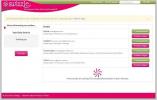
![Thingsly: Universal-toivelista verkkosisällölle [Web, Chrome]](/f/eadbd2664ba034f374c55258945d1cd7.png?width=680&height=100)